Въпросът не е съвсем ясно. Какво искаш да кажеш? Тъй като има две възможности:
- От поредицата: "Вземете тази проклета червена къдрава подчертае!".
- Можете получили по пощата от главата на вашия документ, а след това някои поправки, заличавания, бележки.
В този урок ние считаме, първият вариант, а вторият - в статията "Как да забраните поправката-2 в Word». Така че ...
Вие сте уморени от възхищавайки се на вълнообразни линии в документа, които често се налага да работят.
Word подчертава червените не само грешни думи, но непознатите думи. И думите на език, различен от езика на свързан за проверка на правописа. Ако не сте сигурни за правописа думи, и да ги използвате често трябва да можете да го добавите към речника. Тогава вече няма да се подчертае, във всички документи. И вие можете да забраните показването на грешки само в този документ.
Включително субтитри!
Натиснете «Офис». Долу вдясно намерете бутона «Опции на Word."
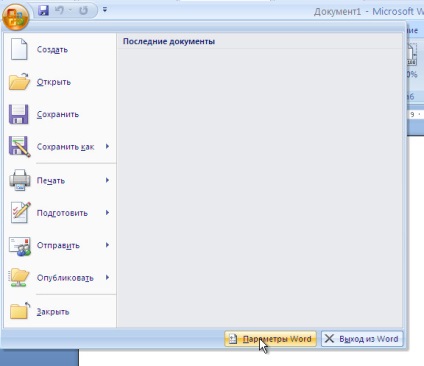
- В прозореца със свойства на, изберете "Правопис".
- Отметнете квадратчетата под "Изключения от файла", както е показано на фигурата и натиснете "ОК".
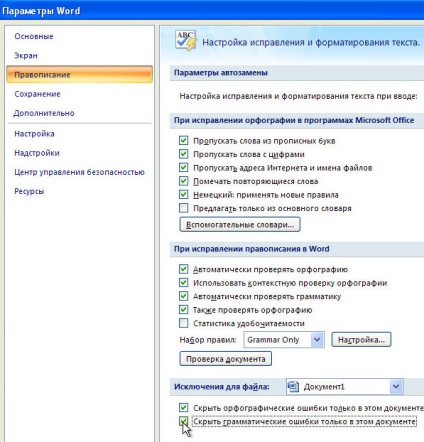
Всъщност, ние не изключите проверката на правописа, ние просто забраните досадно шоуто ни нашите грешки.
Всичко в документа, който не вълнообразни линии вече не виждат.
- "Tools" меню.
- "Параметри".
- В прозореца Properties, щракнете върху раздела "Правопис".
- • Поставете отметка в квадратчето "Да не се маркират грешки" в "Правопис" и "граматиката".
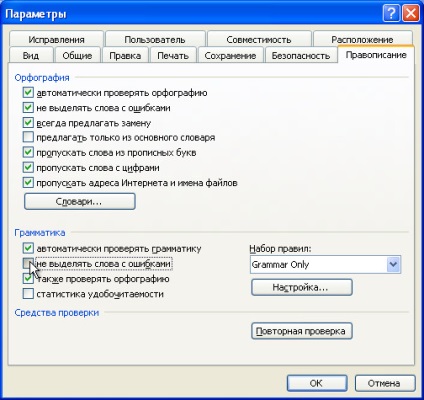
Завладяване на Словото и да се видим скоро!






голямо благодаря.
Свързани статии
